
Telegram Id ကို ဘယ်လိုရှာရမလဲ။
ဇန်နဝါရီလ 17, 2022
Telegram မက်ဆေ့ခ်ျများကို ခြေရာခံနိုင်ပါသလား။
ဖေဖေါ်ဝါရီလ 4, 2022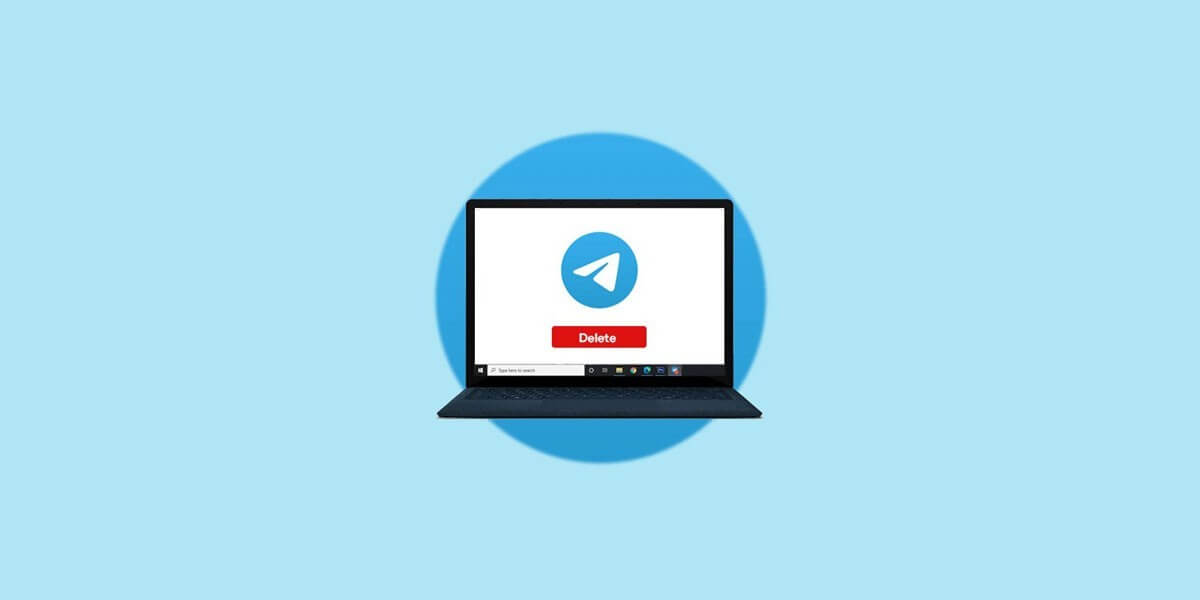
Telegram ပရိုဖိုင်ပုံအား ဖျက်ပါ။
ယေဘူယျအားဖြင့်ပြောရလျှင်၊ သင်အသစ်တစ်ခုတင်သောအခါ ကွေးနနျးစာ ပရိုဖိုင်ပုံ၊ အဟောင်းများသည် သင့်ပရိုဖိုင်တွင်လည်း ရှိနေပါမည်။
တစ်ခါတစ်ရံတွင် ၎င်းတို့အားလုံးကို သင့်ပရိုဖိုင်တွင် ထားရှိလိုသော်လည်း အခြားတစ်ဖက်တွင်၊ အချို့သောအသုံးပြုသူများသည် ပရိုဖိုင်ပုံများကို ဖျက်ရန် ရွေးချယ်နိုင်ပါသည်။
သင်ဖတ်နေသည့် ဆောင်းပါးသည် Telegram တွင် ပရိုဖိုင်ပုံများကို ဖျက်ခြင်းဆိုင်ရာ အရာအားလုံးကို လေ့လာရန် ရေးသားထားသည်။
မတူညီသောစက်ပစ္စည်းများတွင် ပရိုဖိုင်ပုံအား မည်သို့ဖျက်မည်နည်း။
Telegram သည် ပရိုဖိုင်ပုံတစ်ပုံကို ဖယ်ရှားရန် ရွေးချယ်စရာ အမျိုးမျိုးကို ပေးသည်။ သင် iPhone၊ iPad၊ Android ဖုန်း သို့မဟုတ် တက်ဘလက်ကို အသုံးပြုနေပါစေ၊ ယခင် Telegram ပရိုဖိုင်ပုံများကို ဖျက်ရန် နည်းလမ်း အမြဲရှိပါသည်။
ပရိုဖိုင်ဓာတ်ပုံများကို ဖယ်ရှားရန် ရွေးချယ်ခွင့်တစ်ခုထက်ပို၍ ရှိပါသည်။ ဥပမာအနေဖြင့်၊ သင်သည် သင်၏အဆက်အသွယ်စာရင်းတွင် မရှိသူများမှ သင့်ပရိုဖိုင်ပုံအား ဖျောက်ရန် ရွေးချယ်နိုင်သည်။
သင့်အဆက်အသွယ်များမှသာလျှင် သင့်ပရိုဖိုင်ပုံဟောင်းနှင့် အသစ်များကို မြင်နိုင်မည်ဖြစ်သည်။ ဒါကြောင့် သင့်ပုံတွေအားလုံးကို မဖျက်ချင်ပေမယ့် သူတို့ရဲ့ မြင်နိုင်စွမ်းကို ကန့်သတ်လိုရင် ဒီနည်းလမ်းက ကောင်းမွန်ပါတယ်။
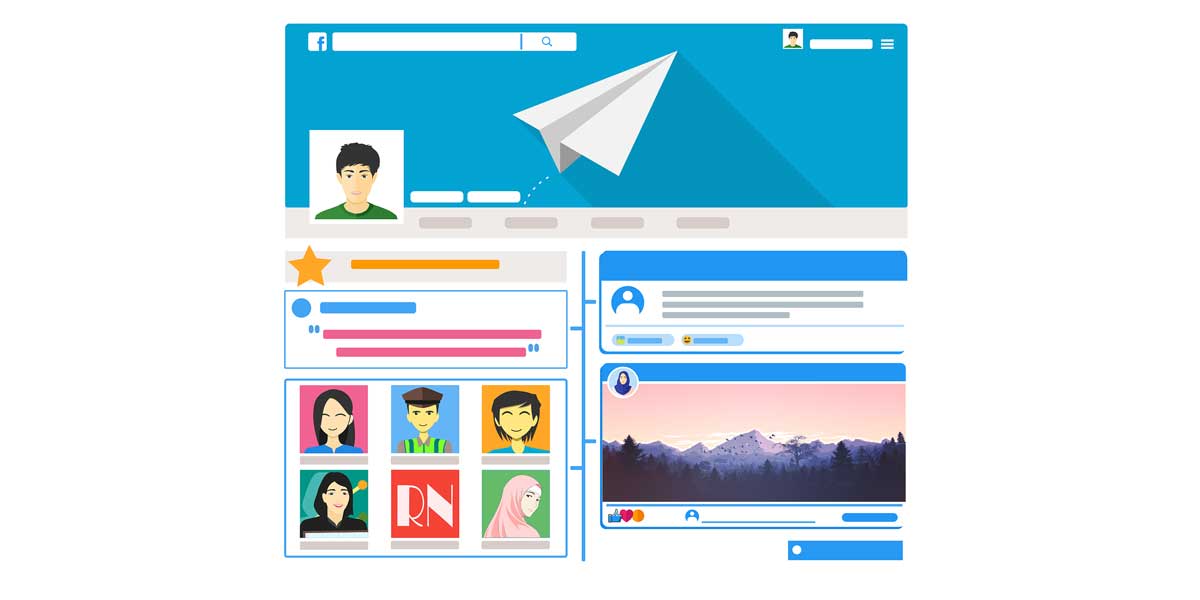
Telegram Profile
Telegram အသုံးပြုသူများ အားလုံးမမြင်လိုပါက Telegram တွင် သင့်ပရိုဖိုင်ပုံကို ဝှက်ထားပါ။ သင့်အား "ခြွင်းချက်ထည့်ရန်" ခွင့်ပြုသည့် ပရိုဖိုင်ဓာတ်ပုံများ၏ လျှို့ဝှက်ရေးတွင် ရွေးချယ်ခွင့်တစ်ခုရှိသည်။ ဤရွေးချယ်မှုကို သင်ရွေးချယ်ပါက၊ သင်သည် ဤရွေးချယ်မှုကို သင်ရွေးချယ်နိုင်သည်၊ သင်သည် သင့်ပရိုဖိုင်ပုံများကို မမြင်ချင်သော သုံးစွဲသူများကို တစ်ဦးချင်းရွေးချယ်နိုင်သည်။
စကားမစပ်၊ ဖော်ပြထားသည့်နည်းလမ်းများထဲမှ အသုံးမဝင်ပါက၊ android နှင့် iOS ရှိ ပရိုဖိုင်ပုံများကို ဖျက်ရန် လုပ်ငန်းစဉ်ထဲသို့ ဝင်ရန် အချိန်ကျရောက်ပြီဖြစ်သည်။ ထို့ကြောင့် Telegram ဝန်ဆောင်မှုများနှင့်ပတ်သက်သော သင်၏အချက်အလက်များကို အဆင့်မြှင့်တင်ရန် ဆက်လက်ဖတ်ရှုပါ။ လုပ်ဖို့ အကြံပြုပါတယ်။ ကြေးနန်းလိုင်းတိုးမြှင့် အဖွဲ့ဝင်များမှတစ်ဆင့် ကြည့်ရှုမှုများနှင့် ယခုပို့စ်တင်ပါ။
Android ရှိ ပရိုဖိုင်ကို ဖျက်ပါ။
အကယ်၍ သင်သည် android အသုံးပြုသူတစ်ဦးဖြစ်ပြီး Telegram ပရိုဖိုင်ပုံ android ကို ဖျက်နည်းကို လေ့လာလိုပါက ကျွန်ုပ်တို့နှင့် အတူ လိုက်ပါလာပါ။ အောက်ပါအဆင့်များသည် လုပ်ထုံးလုပ်နည်းကို ရှင်းပြသည်-
- သင်၏ android စက်တွင် Telegram ကိုဖွင့်ပါ။
- ထို့နောက် Telegram ပင်မစာမျက်နှာ၏ ဘယ်ဘက်အပေါ်ထောင့်ရှိ လိုင်းသုံးလိုင်းအိုင်ကွန်ကို နှိပ်ပါ။
- ထို့နောက် သင်၏ပရိုဖိုင်ပုံပေါ်တွင် နှိပ်ပါ။
- ယခု သင်သည် သင်၏ မကြာသေးမီနှင့် အဟောင်းပရိုဖိုင် ဓာတ်ပုံများအားလုံးကို ကြည့်ရှုနိုင်ပါပြီ။ ဓာတ်ပုံဟောင်းများဆီသို့ ဘယ်ဘက်သို့ ပွတ်ဆွဲပါ။
- သင်ဖျက်လိုသော ဓာတ်ပုံပေါ်တွင် ချက်ချင်းရပ်ပါ။
- ပြီးနောက်၊ မျက်နှာပြင်၏အပေါ်ဘက်ညာဘက်ရှိ အစက်သုံးစက်အိုင်ကွန်ကို နှိပ်ပါ။
- နောက်ဆုံးတွင်၊ မီနူးမှ "ဖျက်မည်" ခလုတ်ကိုရွေးချယ်ပါ။
လုပ်ငန်းစဉ်ပြီးပါက၊ သင်ရွေးချယ်ထားသော ပရိုဖိုင်ပုံအား သင်၏ Telegram ပရိုဖိုင်မှ အပြီးအပိုင် ဖျက်လိုက်ပါမည်။
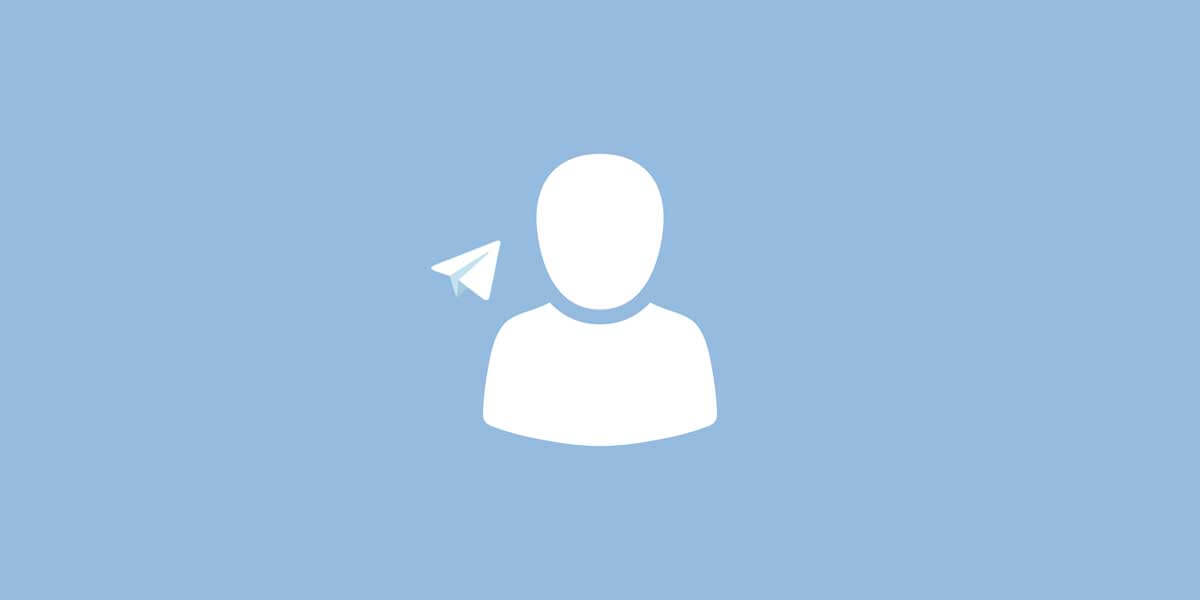
ပရိုဖိုင်းကိုဓာတ်ပုံ
IOS အတွက် ပရိုဖိုင်ကို ဖျက်ပါ။
အခုတော့ Telegram ပရိုဖိုင်ပုံ iOS ကို ဖျက်နည်းကို လေ့လာဖို့ အချိန်ရောက်ပါပြီ။ အောက်ပါလုပ်ငန်းစဉ်သည် android ရှိ ပရိုဖိုင်ဓာတ်ပုံများကို ဖယ်ရှားသည့်လုပ်ငန်းစဉ်နှင့် အနည်းငယ်ကွာခြားသည်။ အဲဒါကို သွားကြည့်ရအောင်။ သင် ... လုပ်ချင်ပါသလား Telegram ပရိုဖိုင်ပုံကို သိမ်းဆည်းပါ။ အလွယ်တကူ? ဆက်စပ်ဆောင်းပါးကို အခုပဲဖတ်ပါ။
- သင့် iPhone သို့မဟုတ် iPad တွင် Telegram အက်ပ်ကိုဖွင့်ပါ။
- ထို့နောက် Telegram iOS ၏အောက်ခြေဘားတွင်သင်တွေ့နိုင်သော "ဆက်တင်" ကိုနှိပ်ပါ။
- ထို့နောက် သင့်ပရိုဖိုင်ပုံ သို့မဟုတ် ကိုယ်ပွားကို နှိပ်ပါ။
- ယခု၊ ညာဘက်ထောင့်ရှိပုံ၏အပေါ်ဘက်ခြမ်းတွင်ချထားသော "တည်းဖြတ်ရန်" option ကိုရွေးချယ်ပါ။
- သင့်ပရိုဖိုင်ပုံပေါ်တွင် တစ်ကြိမ်ထပ်နှိပ်ပါ။
- ယခု သင့်ပရိုဖိုင်ပုံများအားလုံးကို မြင်နိုင်ပါပြီ။ သင်ဖျက်လိုသော ဓာတ်ပုံကို ရှာရန် ညာဘက်သို့ ပွတ်ဆွဲပါ။
- သင်ရှာဖွေနေသည့် ဓာတ်ပုံကို တွေ့ရှိပြီးနောက် မျက်နှာပြင်အောက်ခြေရှိ “အမှိုက်ပုံး” အိုင်ကွန်ကို နှိပ်ပါ။
- နောက်ဆုံးတွင်၊ သင်၏ပရိုဖိုင်ပုံများမှဓာတ်ပုံကိုဖယ်ရှားရန် "ဖျက်ရန်" option ကိုရွေးချယ်ပါ။
သင့်ပုံများကို ဖျက်ရန် တူညီသော အဆင့်များကို လုပ်ဆောင်နိုင်သည်ကို သတိရပါ။
နောက်ဆုံးထင်မြင်ချက်များ
သင်၏ Telegram ပရိုဖိုင်ပုံဟောင်းများကို ငြီးငွေ့ပါက၊ ၎င်းတို့ကို ဖျက်ရန် အကြံပြုအပ်ပါသည်။ အတိုချုပ်ပြောရလျှင်၊ Telegram iOS နှင့် android ရှိ ပရိုဖိုင်ပုံများကို ဖျက်ခြင်းသည် သင်ထင်သည်ထက် ပိုမိုလွယ်ကူသည်။ ထိုသို့လုပ်ဆောင်ခြင်းသည် အထက်ဖော်ပြပါ လုပ်ငန်းစဉ်များကို လေ့လာရန်သာ လိုအပ်ပါသည်။




7 မှတ်ချက်
ကျောင်းသည် မိသားစုဖြစ်သည်။
ကျွန်ုပ်၏ Telegram ဓာတ်ပုံကို မည်သို့ဖျောက်ရမည်ဖြစ်ပြီး ကျွန်ုပ်၏အဆက်အသွယ်များသာ ၎င်းကို မြင်နိုင်မည်ဖြစ်သည်။
မင်္ဂလာပါ Kyler၊
သင်၏ ကိုယ်ရေးကိုယ်တာ ဆက်တင်ကို ပြောင်းလဲပါ။
nice ဆောင်းပါး
ကျွန်ုပ်၏ပရိုဖိုင်အတွက် ပုံမည်မျှရှိနိုင်မည်နည်း။
ဟိုင်းဂျော့
အကန့်အသတ်မရှိပါ!
တော်တယ်